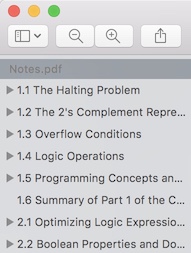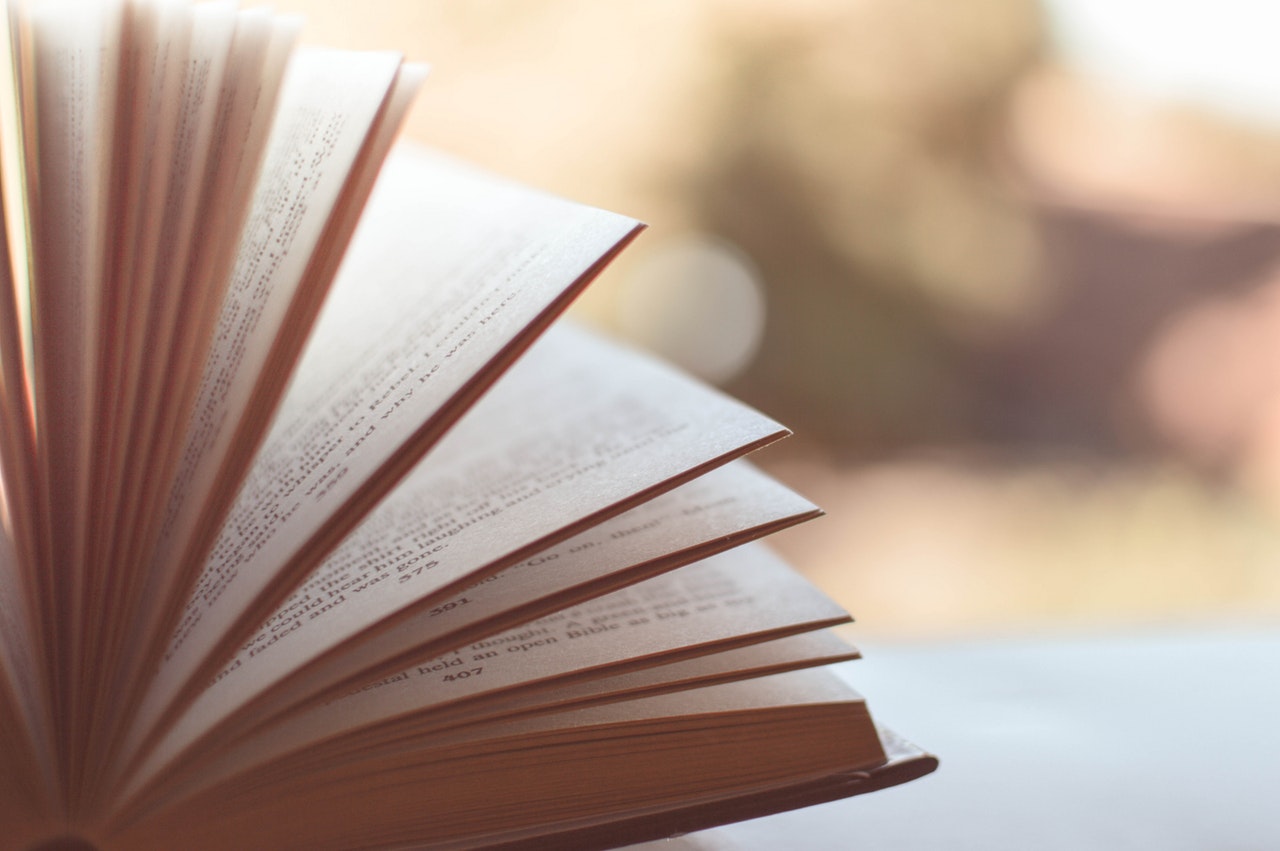一个 Adobe Acrobat DC 插件,根据给定的目录信息批量生成 PDF 书签(目录),方便浏览时跳转。使用 PDF 原生跳转而非 JS,使书签可在更多 PDF 浏览器上正常使用(例如 macOS 预览)。
先前有一份很长的 PDF 文件,有目录页,却没有目录书签(macOS 预览左侧打开目录是一片空白),导致需要跳转到某个特定章节时十分麻烦。
搜索发现,现在网上的解决方法都是通过 Adobe Arcobat 运行 JS 实现的,书签的跳转功能也是使用了 JS 代码。然而,部分 PDF 阅读器并不支持 JS 跳转,比如 macOS 预览。强迫症的我怎么能忍呢?#狗头
因此,稍稍研究了一下 Acrobat Plug-In,成功实现了自动添加书签功能。因为只是一个小工具,就没有去仔细完善了,这里只说一下在 Mac 下如何使用。我的的开发环境:
- macOS 10.13.3
- Adobe Acrobat Pro DC Version 2018.009.20050
- Xcode 9.2
安装
适用于 macOS 和 Arcobat DC
下载 BookmarkGenerator.acroplugin文件。
拷贝 BookmarkGenerator.acroplugin 到 /Users/(username)/Library/Application Support/Adobe/Acrobat/DC/Plug-ins.
使用方法
1. 准备目录文本文件.
格式:
序号 标题 页码
使用 . 来表示层次。
标题可含有空格。
序号 标题将被用作书签名称。
例子:
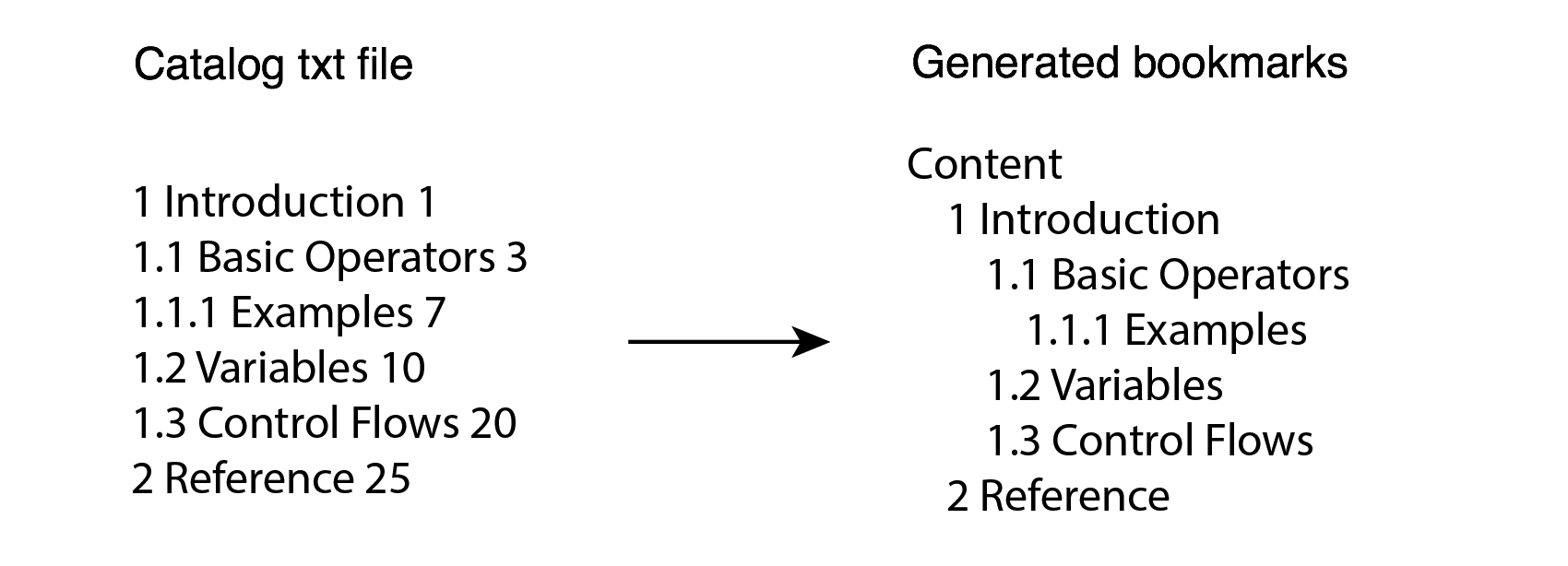
插件将会以第一个出现的序号的层次数作为“基础层次数”:
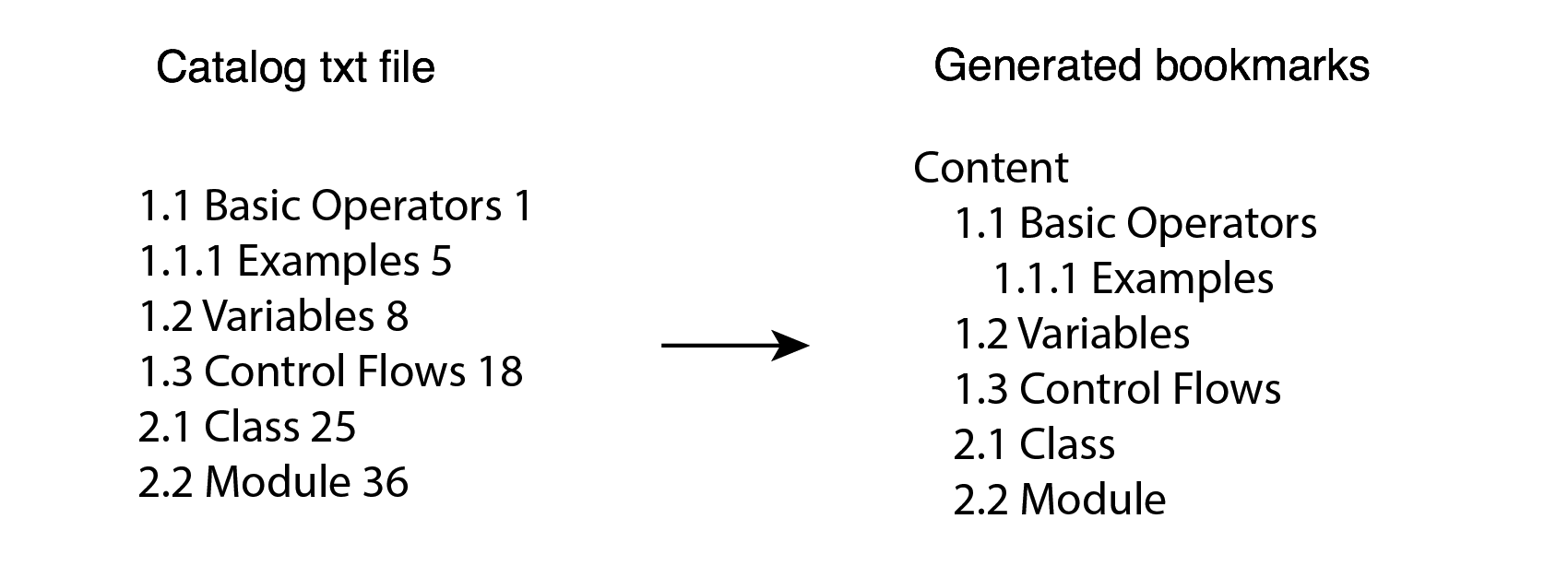
请确保txt文件最后没有多余的空行。
如果PDF文件已有目录页,你可以将其拷贝出来(可能需要先导出为其他格式),然后使用正则表达式等技术处理文本。
2. 在 Acrobat 中打开 PDF 文件,并且浏览到正文部分的第一页
由于目录中的页码可能与 PDF 文件的实际对应页码不一样,插件需要知道正文部分的第一页的实际页码,例如:

这是正文部分的第一页,却是PDF文件的第23页.
3. 菜单栏 Plug-In Tool - Generate Bookmarks…
4. 确认当前页码是正文部分的第一页
5. 选择包含目录信息的 txt 文件
6. 保存更改后的 PDF 文件
效果: